2023-07-11 310
首先我们选中需要对比的两行,点击工具栏上的【开始】,在下拉菜单中选择【条件格式】,在弹出的二级菜单中点击【突出显示单元格规则】:
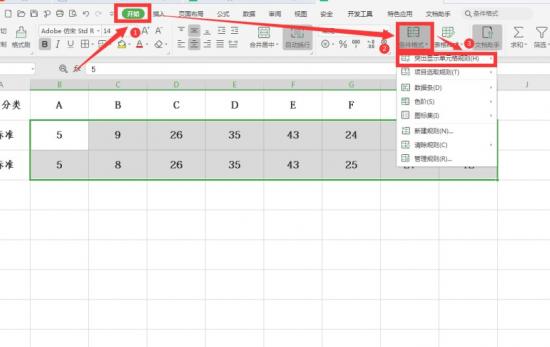
在弹出的菜单中继续点击【重复值】:

在弹出的【重复值】对话框中,第一个选择项选择“唯一”,第二个根据自己习惯选择:
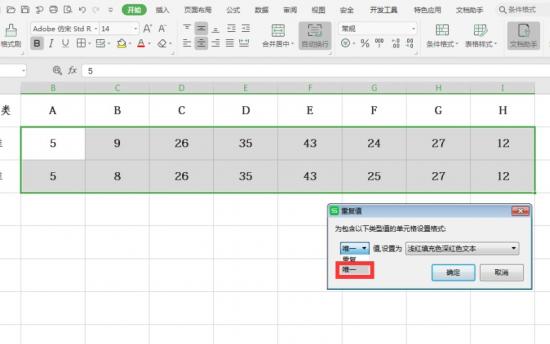
此时我们可以看到不同的数值已经区分出来:
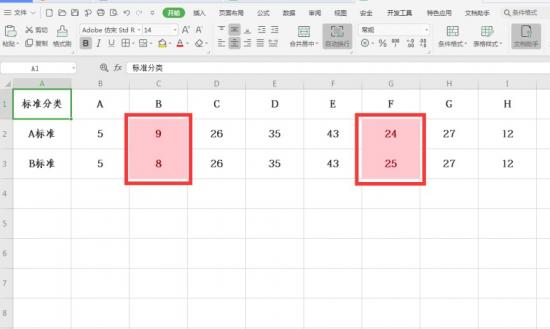
以上就是Excel文件中关于Excel如何快速对比两行的技巧,是不是觉得很简单?你们学会了么?
原文链接:https://000nw.com/13542.html
=========================================
https://000nw.com/ 为 “电脑技术吧” 唯一官方服务平台,请勿相信其他任何渠道。
系统教程 2023-07-23
电脑技术 2023-07-23
应用技巧 2023-07-23
系统教程 2023-07-23
系统教程 2023-07-23
软件办公 2023-07-11
软件办公 2023-07-11
软件办公 2023-07-12
软件办公 2023-07-12
软件办公 2023-07-12
扫码二维码
获取最新动态
